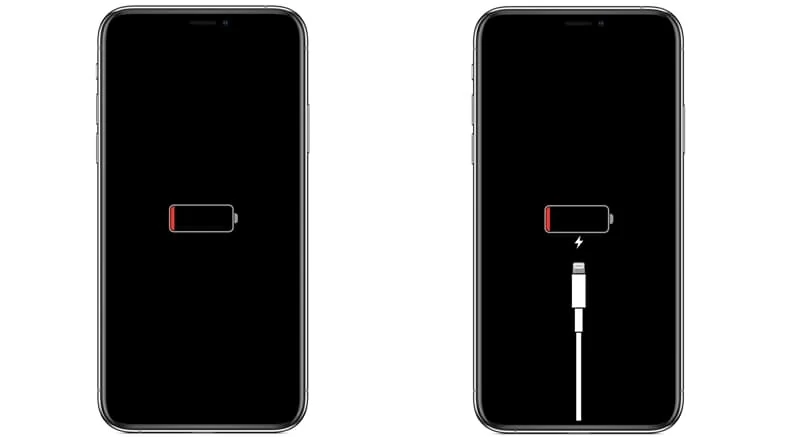
Mi iPhone 5 tiene un problema de batería con cable. Se quedó sin batería y no volverá a encenderse. Cuando lo conecto durante horas, está atascado en la pantalla de la batería roja. He usado el secador de pelo donde alguien intentó y comencé el teléfono, probé el cargador, lo puse en modo DFU, pero simplemente vea la pantalla de carga nuevamente. ¿Alguna ayuda? Gracias en avanzado.
Su iPhone es algo inútil sin una batería que funcione. Cuando el iPhone está atascado en la pantalla de carga de la batería roja y no se enciende, es seguro que una señal de que la batería muere y necesita ser cargada o incluso reparada. Si los problemas de batería locos deben ser su caso, tómelo con calma.
Aquí están los métodos de solución de problemas cuando está luchando por sacar el iPhone de la pantalla de la batería roja, la pantalla de carga o la batería baja conectada a la pantalla de alimentación. Las técnicas se aplican a todos los modelos de iPhone, desde la versión original hasta la última, sin importar qué versión de iOS se ejecute su dispositivo. Hay una forma de cargar la batería de su iPhone, lo que ciertamente es conocido por muchos. Puede Comparta la batería en su iPhone. Sin embargo, tendrá que verificar si su iPhone es compatible con la función o no.
Método 1: enchufar a la alimentación
Lo primero es lo primero, asegúrese de que todo esté conectado de manera correcta y firme cuando esté atascado en la pantalla de carga. Asegúrese de usar el adaptador USB y el cable de carga que viene con el dispositivo y no tiene ningún signo de daño, así como para verificar si la fuente de alimentación funciona bien. Ver Accesorios certificados por Apple.

Si la batería se ha reducido por completo, es posible que ya no vea una batería roja y un símbolo de perno de relámpagos en la pantalla después de cargarse. Déjelo cobrar durante 10-20 minutos antes de volver a encenderse.
Aquí hay tres cosas para probar antes de cargar el iPhone:
1. Calentar la batería del iPhone. Use una seca de pelo para calentar la batería de aproximadamente 10 a 12 pulgadas de distancia durante aproximadamente 1 minuto, o de alguna manera aplique calor a la batería (como una taza de café y té, ventilador de calefacción, etc.). Esto aumenta el voltaje lo suficiente como para cargar el teléfono.
2. Drene la batería del iPhone para salir de la pantalla de carga. Deje que su teléfono muera por completo y luego vuelva a cargarlo durante media hora o más hasta que pueda usarlo.
3. Consulte el puerto de carga en su iPhone para cualquier escombro o pelusa. Esto es útil si el teléfono se carga lentamente y no se cargará.

Esperemos que el iPhone cambie del logotipo de la batería roja al logotipo de Apple, y finalmente se enciende. En caso de que el símbolo de la batería persista, o el teléfono no se cargasiga los métodos explicados a continuación.
Método 2: correcciones de software
Verifique los errores de software que son fáciles de pasar por alto. El problema de la batería con iPhone atascado en la pantalla de carga ocasionalmente surgiría después de una actualización de iOS a la última versión, a pesar de que se ha enchufado toda la noche. Este es un defecto en el sistema operativo que no lee el voltaje de la batería y se reinicia pronto. El teléfono está atascado y no se puede conectar a iTunes para hacer una restauración o lo que sea.
Más afortunadamente, hay una solución fácil para diagnosticar los errores y hacer que el teléfono responda a la carga. Para comenzar, tomar la utilidad de recuperación del sistema iOS. Es una herramienta integral de mantenimiento de iPhone, con habilidades para descubrir que cualquier culpable que haga que el teléfono funcione de manera extraña, y para arreglar el firmware para iniciar el sistema normalmente.
Aquí le mostramos cómo solucionar iPhone atascado en el problema del logotipo de la batería y hacer que la batería vuelva a cargarse cuando está conectado. Dado que el iPhone atascado en el bucle de arranque de la batería muerta, la siguiente guía es aplicable.
Paso 1: conecte el iPhone a la computadora y ejecute la herramienta
Inicie el software y presione la pestaña «Más herramientas» en la esquina inferior izquierda de la ventana.
Cuando esté en la siguiente ventana como esta, elija el modo «Recovería del sistema iOS».

Luego use un cable USB práctico para conectar el iPhone atascado con la pantalla de carga a la computadora.
Hacer clic Comenzar botón.

Paso 2: Verifique el «modo estándar»
La utilidad detectará su iPhone si necesita ser reparado. Puede ver eso a través del «estado». Si dice que es normal, es probable que haya un problema mayor con el hardware. De lo contrario, haga clic en el Arreglar botón para reparar los errores de software.
More reading: [Solucionado] Samsung se queda atascado en el Modo Odin, ¿cómo solucionarlo?

Ahora encontrará dos entradas para arreglar el sistema iOS de mal funcionamiento, una para «modo estándar» y otra llamada «modo avanzado».
Simplemente elija la opción «Modo estándar» y haga clic en el Confirmar botón. Esto no pondrá al dispositivo en riesgo de perder datos. Puede volver a este paso en cualquier momento y aplicar «Modo avanzado» para sacar el iPhone de la pantalla de la batería roja por fábrica Restablecer el dispositivo sin iTunes.

Paso 3: Descargar el paquete de firmware
A continuación, elija un firmware y descárguelo. Asegúrese de descargar el último iOS.
Haga clic en el Próximo botón para continuar.

Paso 4: Arregle una batería de iPhone muerta a la normalidad
Una vez que haya terminado con la descarga, haga clic en el Arreglar botón para dejar que el programa haga el resto.

Una vez hecho esto, reinicie iPhone e intente conectar el cargador nuevamente, para ver si el logotipo de la batería roja ha desaparecido. Debería estar bien ahora.
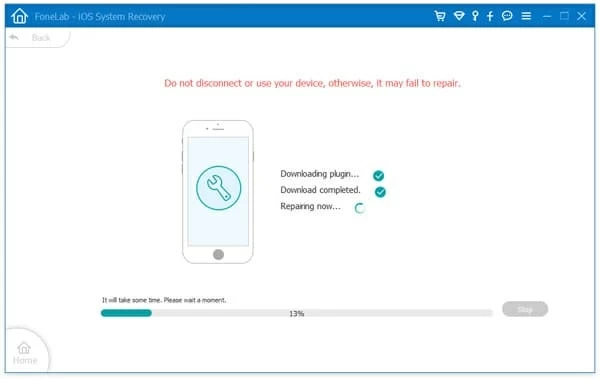
No se pierda: cómo recuperar mensajes eliminados en iPhone
Método 3. Haga un reinicio simple
Siempre que sea posible, es posible que deba reiniciar su iPhone cuando se ejecute en problemas de software que causan la pantalla atascada con un logotipo de batería roja y el logotipo del cable. Esto no siempre funciona, pero vale la pena intentarlo. El botón 'Power' para apagar y en el iPhone se encuentra en diferentes lugares dependiendo de su modelo. Relacionado: https://support.apple.com/en-us/ht201559
Si aparece el logotipo de Apple, pero desafortunadamente, la pantalla vuelve al logotipo de la batería, intente un reinicio de fuerza.
Método 4: Force Reiniciar iPhone
Forzar a iPhone a reiniciar es una solución más profunda para resolver comportamientos inusuales. Cerrará correctamente el sistema operativo y borrará errores, por lo que el iPhone está fuera de la pantalla de carga de batería baja. Todos sus datos deben estar bien organizados originalmente y no hay ninguna pérdida de datos o cambios después del reinicio duro.
Relacionado: Force reiniciar iPhone
Método 5. Coloque el iPhone en modo DFU y cargamos
Es posible que incluso después de probar un reinicio de la fuerza, el iPhone todavía esté atascado en la pantalla negra de la batería roja, y nunca se carga ni se enciende, o de lo contrario se queda muerto. Su opción es conectarlo a iTunes y hacer un arranque en modo DFU. Cuando esté en el modo DFU, obtendrá una pantalla aparentemente negra que no responde, tómalo con calma; no se quede para cargar durante media hora y luego reiniciarás.
1. Conecte el iPhone a una PC o Mac.
2. Abra iTunes o buscador.
3. Cuando el teléfono esté conectado, póngalo en modo DFU:
4. Una vez que ingrese directamente al modo DFU, desconecte su iPhone de la computadora.
5. Conecte su teléfono y déjelo cargar durante media hora. No lo moleste mientras cobra.
6. Reinicie y vea si el icono de carga de la batería roja está atascada en la pantalla negra.
Con los pasos, también puede arreglar el iPhone en la batería roja y el boquilla del logotipo de Apple, y volver a un estado de carga normal.
No se pierda: iPhone atascado en la rueca y la pantalla negra
Método 6: Llame al soporte técnico de Apple: reemplace la batería
Dados los pasos que ya ha intentado en vano, le sugiero que se comunique con Apple Support Online, haga una reserva de barra genial o visite un taller de reparación autorizado de Apple para que su iPhone revise si necesita una batería nueva. Tenga en cuenta que una pantalla agrietada o un trozo de vidrio roto pueden entrar en el dispositivo de iPhone y quemar la batería, en la forma en que su iPhone se atascó en la pantalla de la batería mientras se carga y no se iniciará.
Otros problemas y trucos con la batería de iPhone
Aquí hay algunos problemas de batería de iPhone que puede encontrar y trucos sobre cómo resolverlos.
1. Enchufado, sin cargar
Si su iPhone dejó de cargar al 80% a pesar de que reconoce que está enchufado, desenchufarlo, enfríe el dispositivo y el cargador, y luego intente cargarlo nuevamente. Esto no es un error, sino una forma de que iPhone se proteja del sobrecalentamiento.
2. Si una alerta dice que su accesorio no es compatible o certificado
Cuando reciba la alerta, asegúrese de tener un puerto de carga limpio, un cable y cargador USB que funcione, y la última versión de iOS en iPhone.
3. Maximice la duración de la batería y la vida útil: consejos útiles
Para evitar que el iPhone sea una pantalla de carga atascada, aprenda algunos trucos de Maximizar la duración de la batería y la vida útil.
Artículos relacionados
Cómo arreglar el iPhone 7 atascado en el problema de la pantalla negra
El iPhone X está congelado y no responde, qué hacer
Cómo arreglar un iPhone que sigue apagando
Cómo recuperar iMessages eliminados de iPhone sin copia de seguridad
